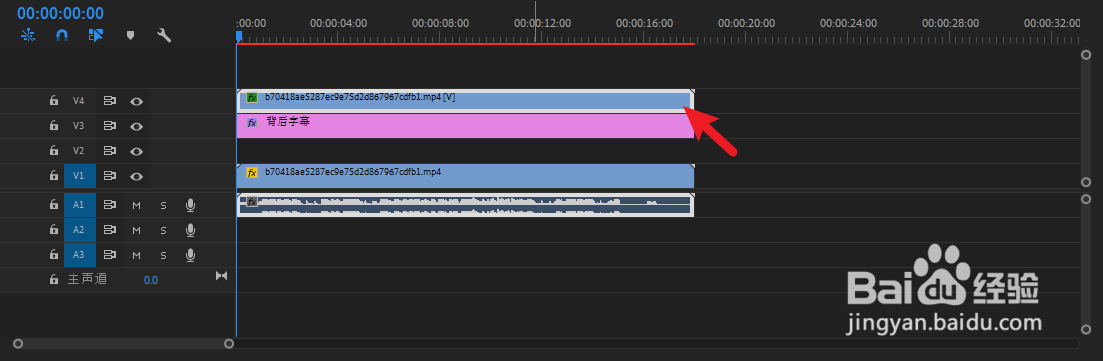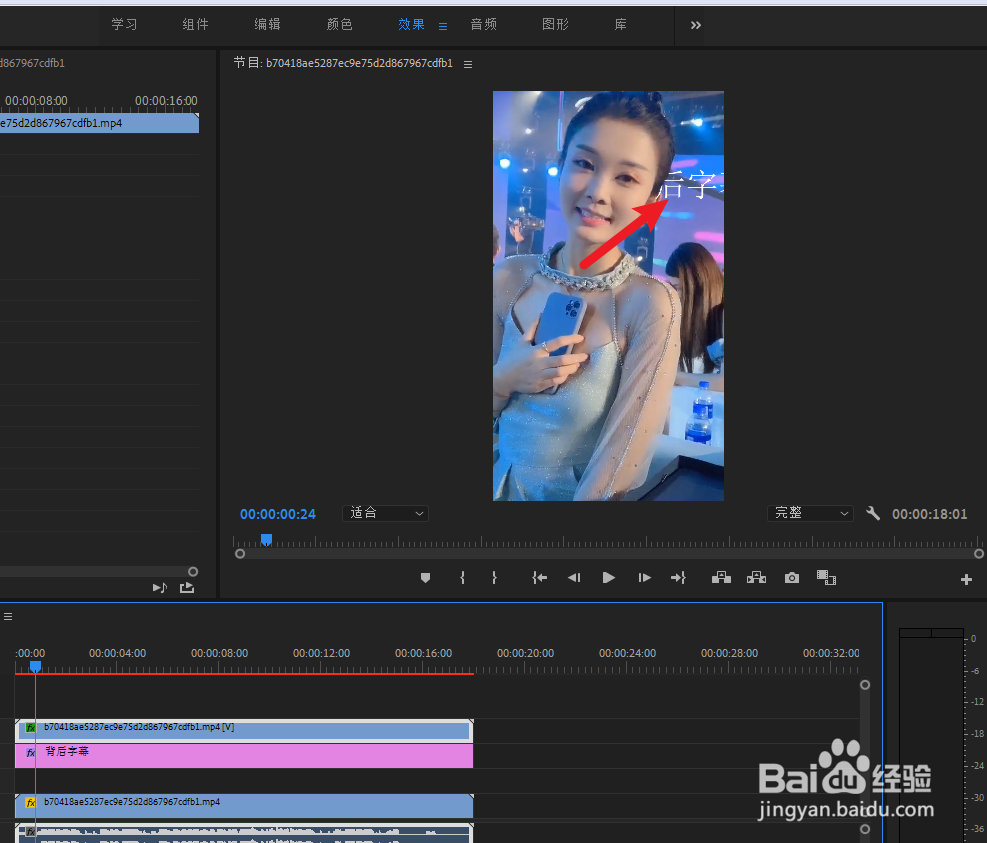1、把人像视频导入时间线,选择视频按alt向上拉一下,复制一层视频。
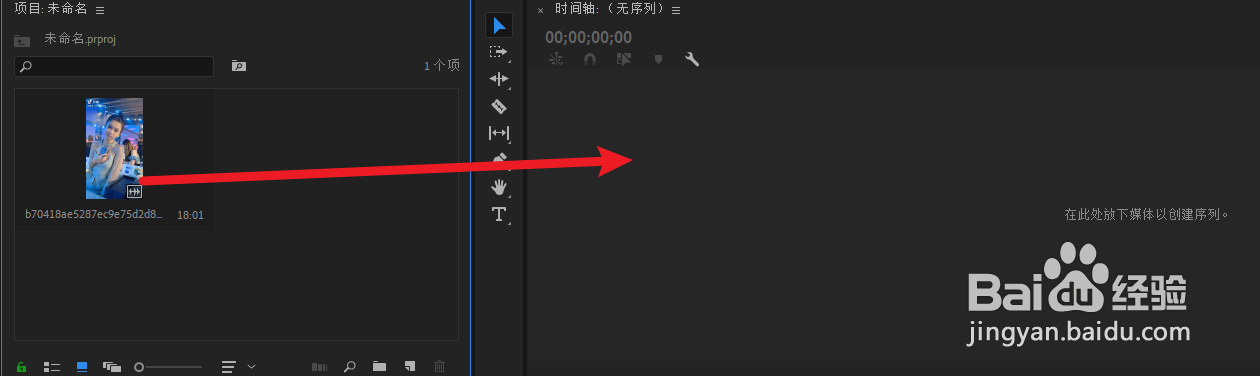

2、选效果,把颜色键拉入到复制的上层视频。
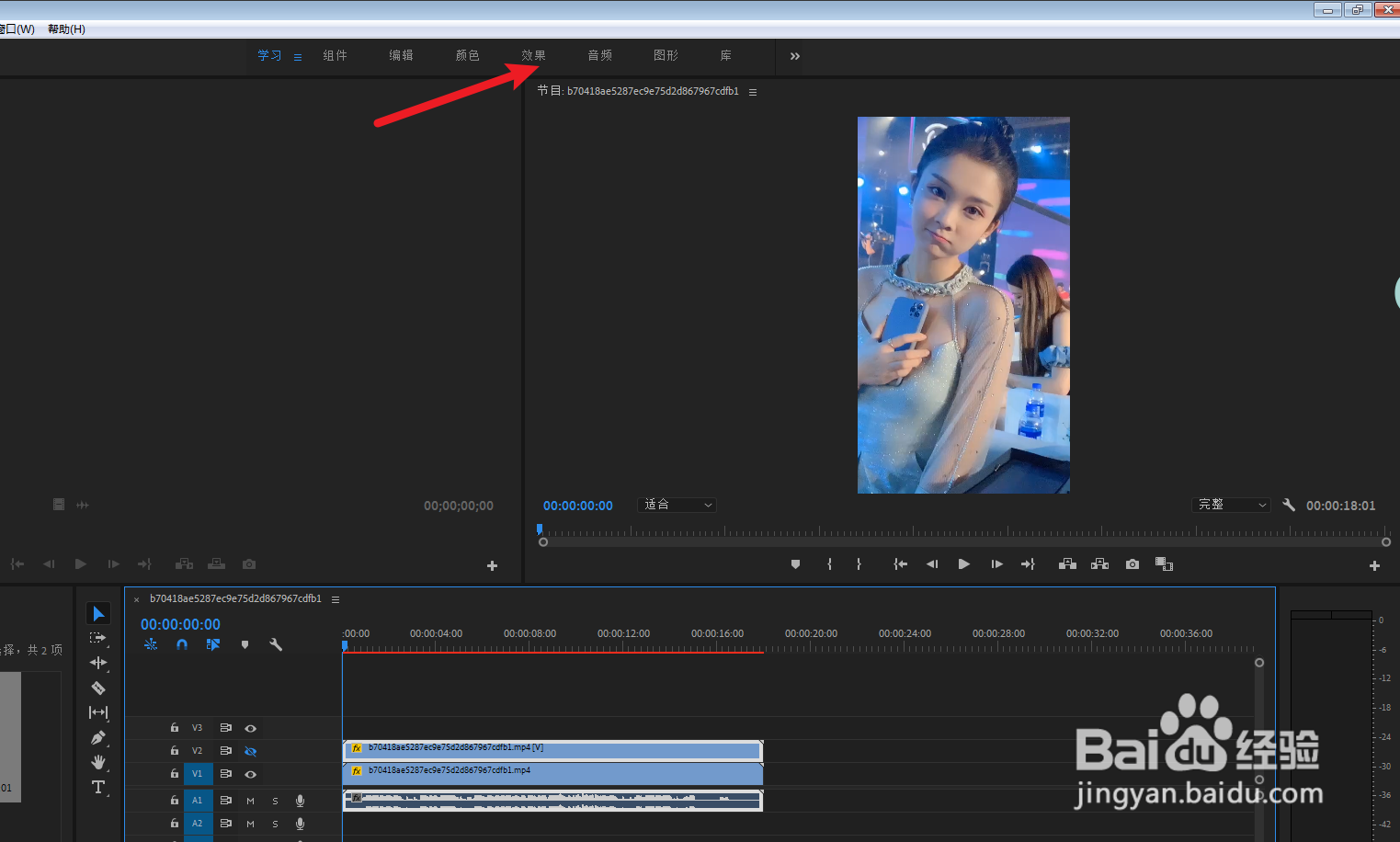
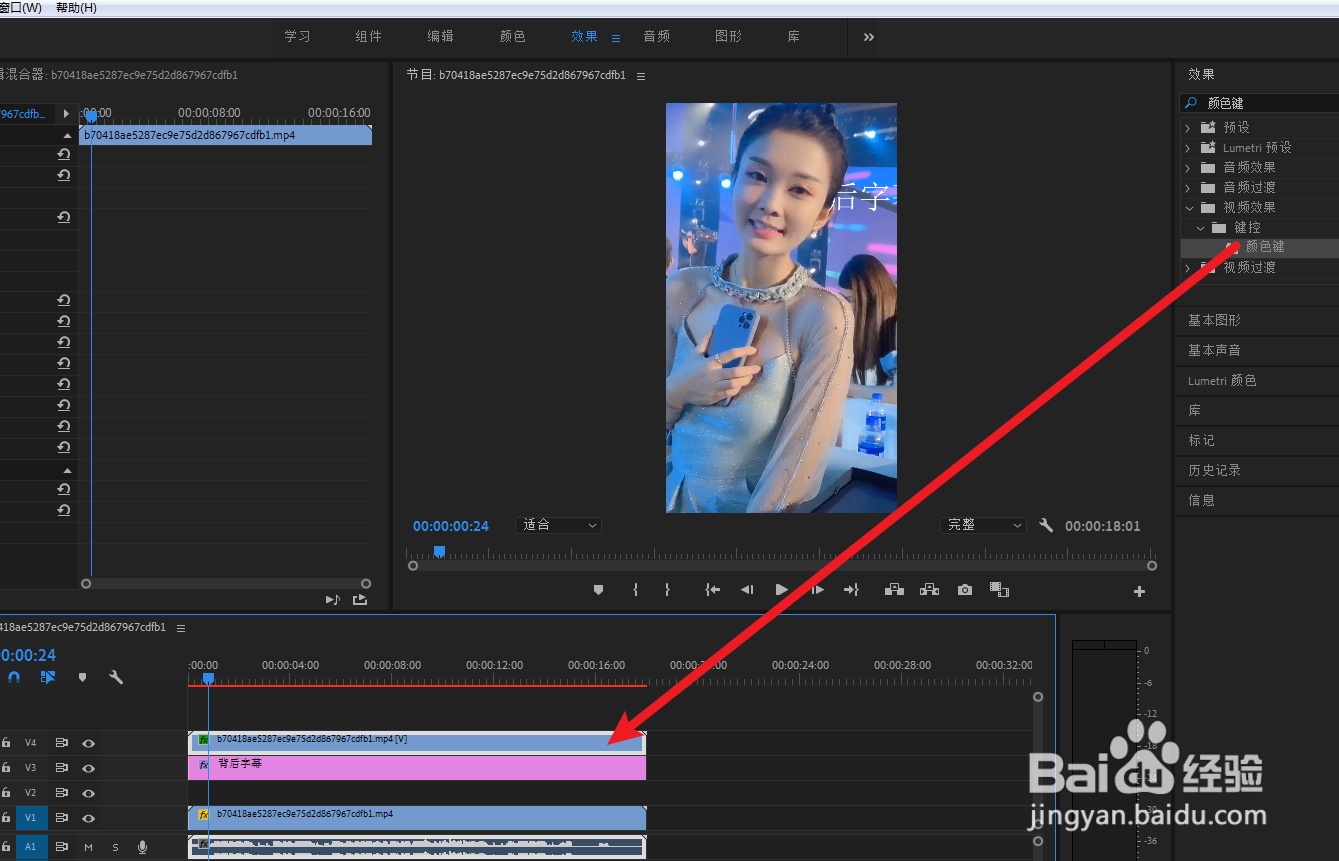
3、颜色键下点击椭圆,把椭圆调整到覆盖人像就是头像,把已反转勾上。
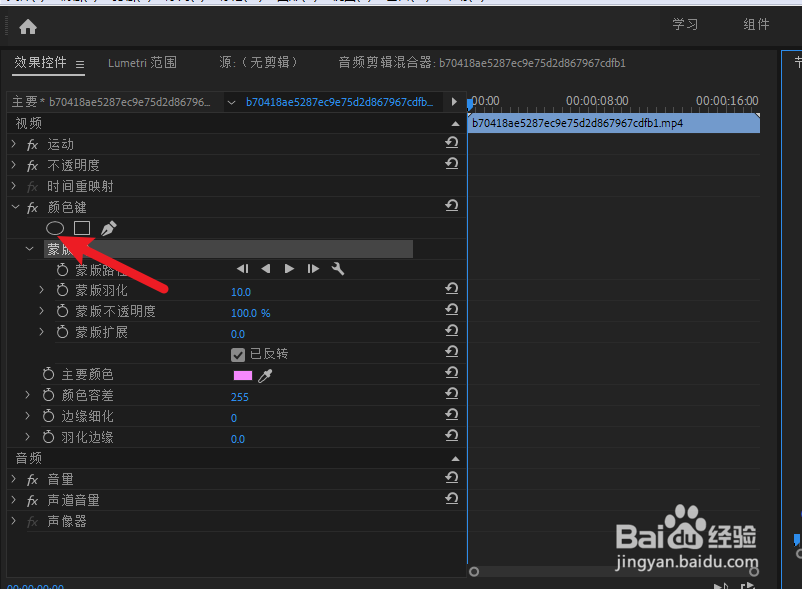
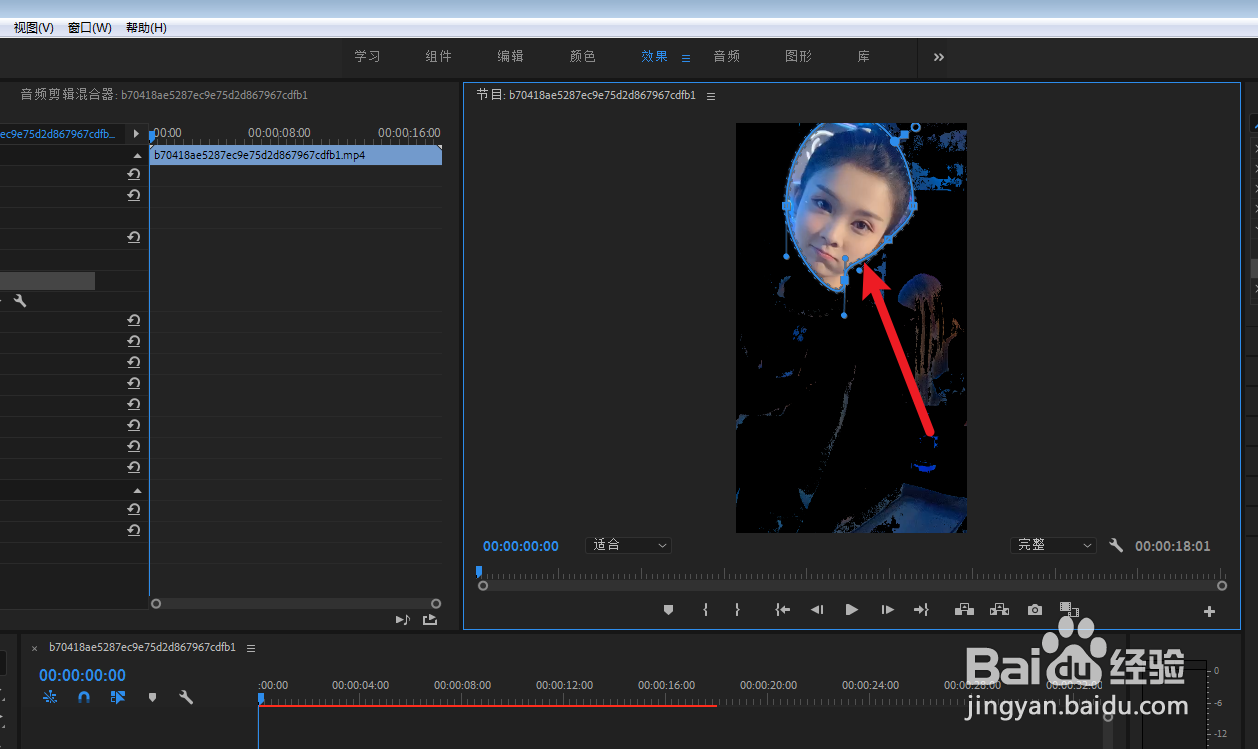
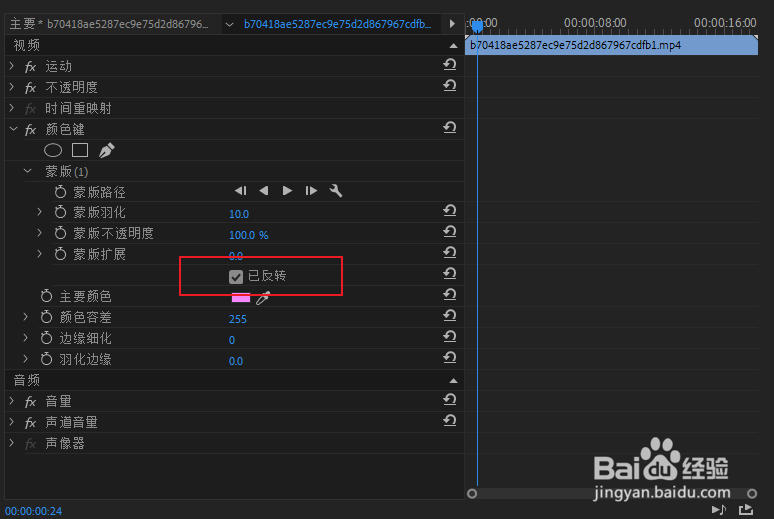
4、点击吸管,在人像头像荏桊泪特椭圆外吸取颜色,把容差调整最大,直到头像有颜色其他的位置为黑色。(要提前把轨道v2视频眼睛关闭,否则见不到效果)
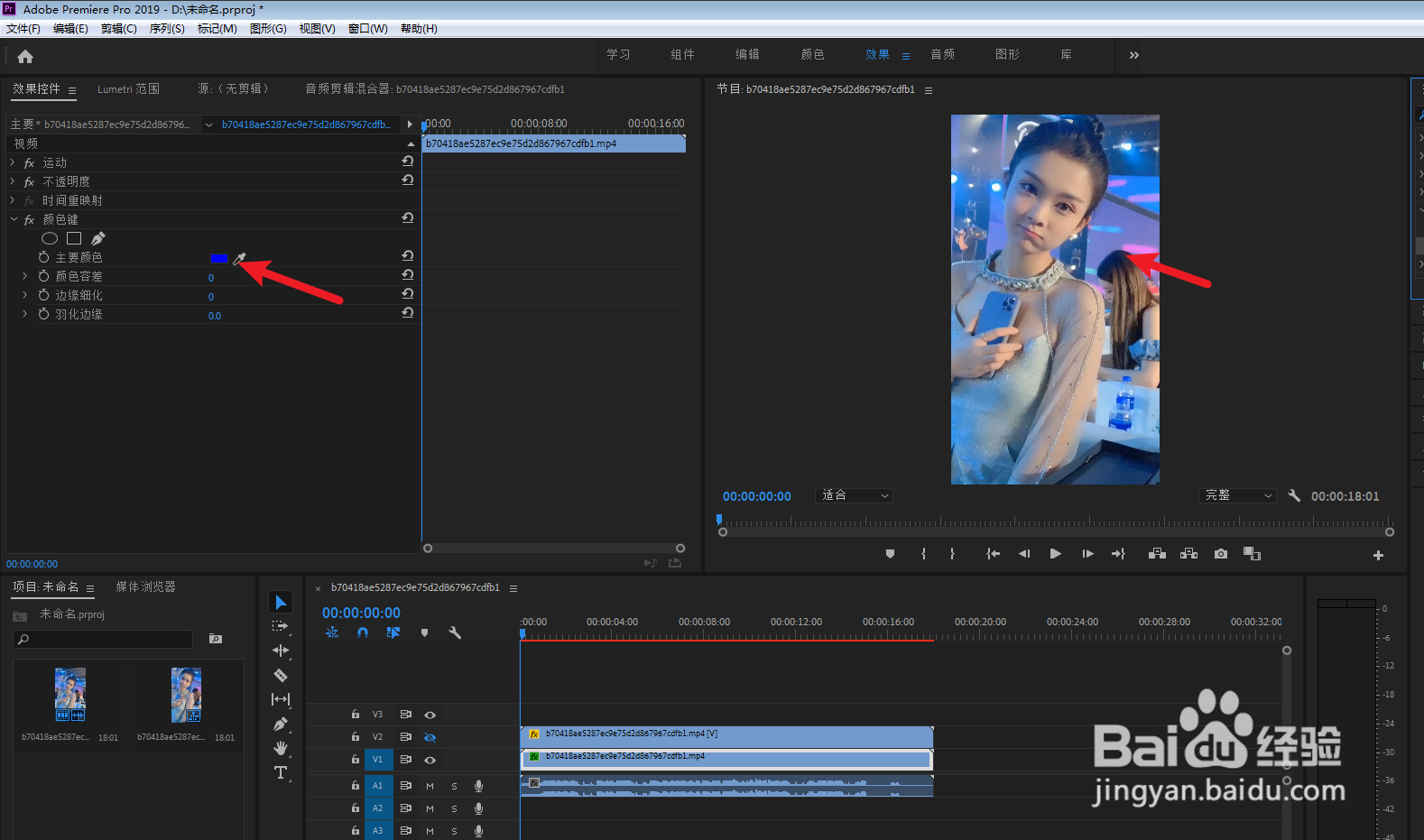
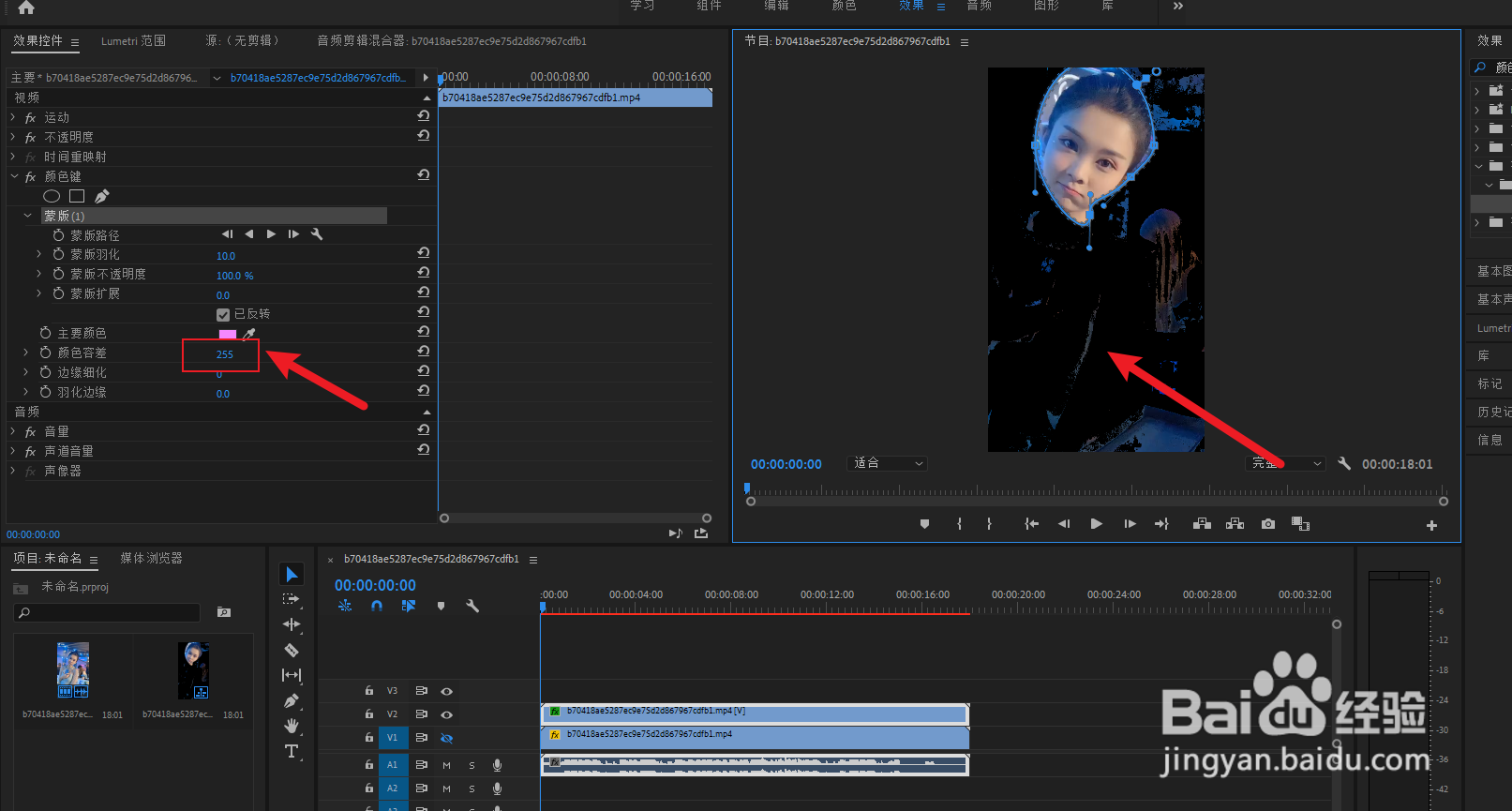
5、把v3轨道眼睛点击一下关闭视频,同时把v2轨道眼睛打开,然后点击T。
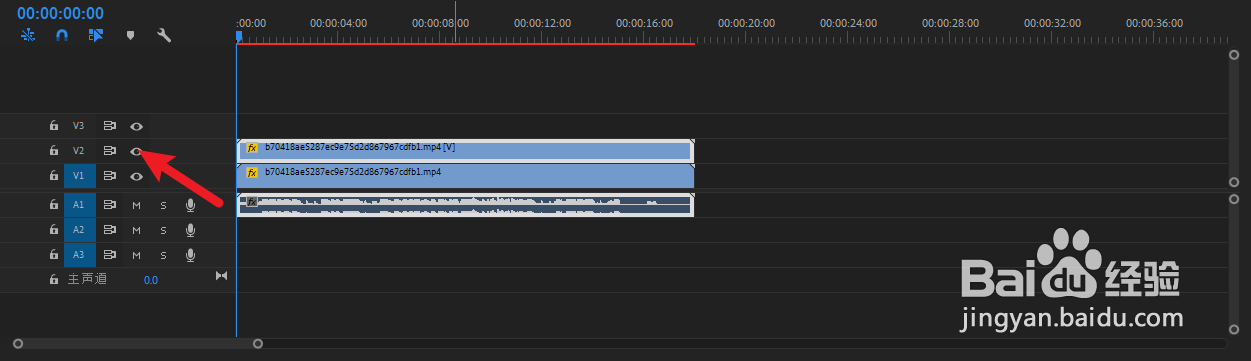

6、在人像就是人头周围侧边输入字幕,此时把关闭眼睛的轨道打开。
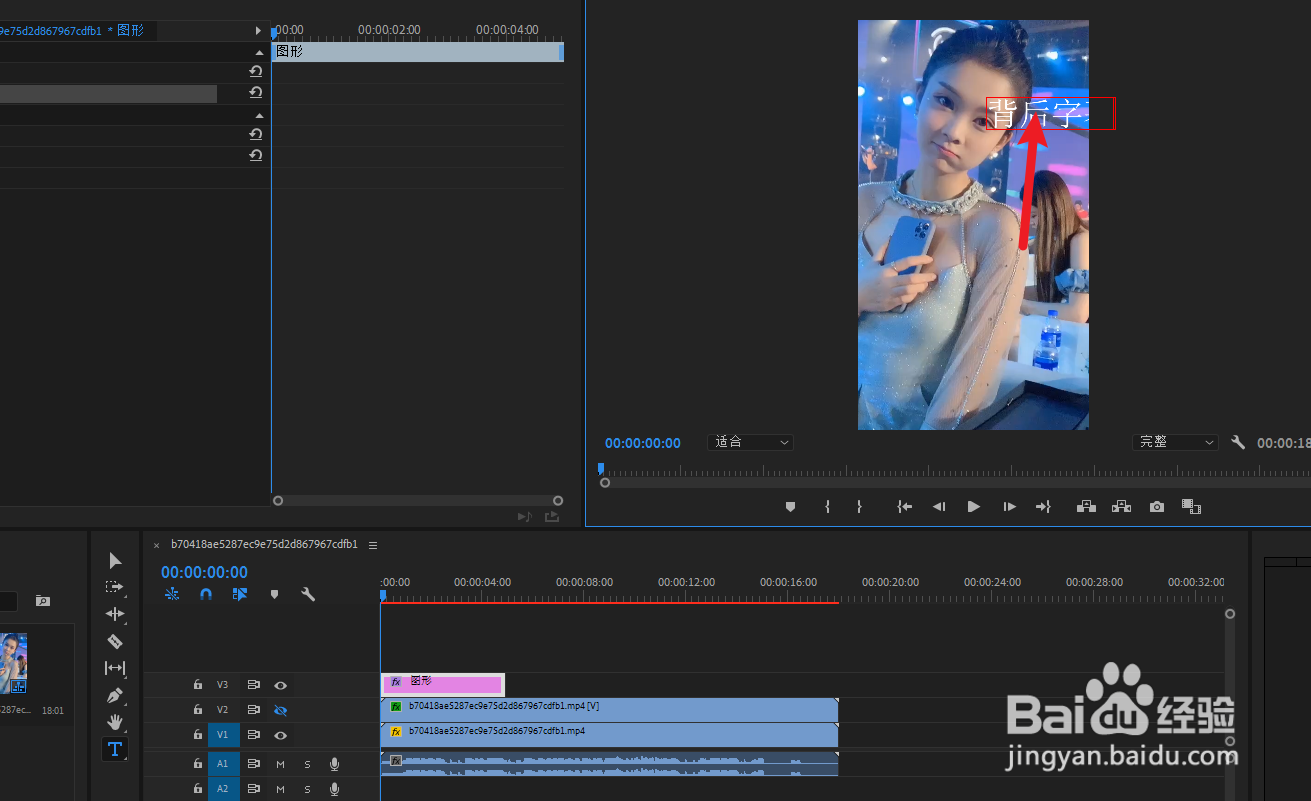
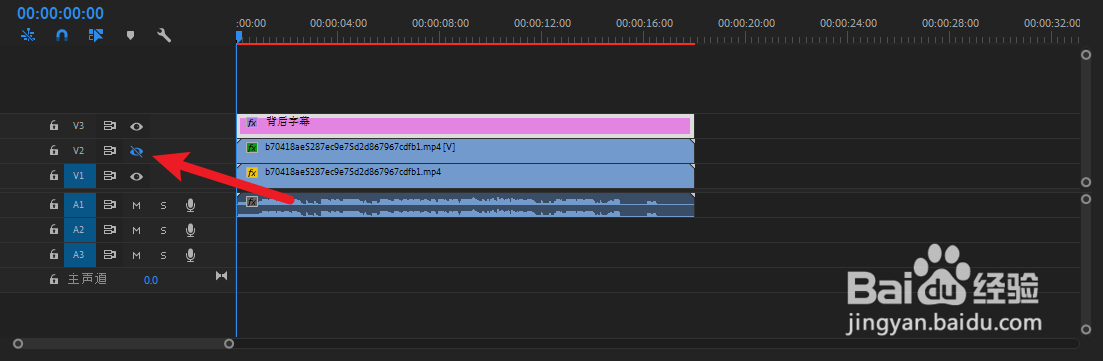
7、把字幕轨道拖到两个视频之间,那么人像背后字幕就做好了,如下。